Die selektive Aufnahme in Streamlabs kann in bestimmten Situationen äußerst nützlich sein. Wenn du Elemente aus deinem Stream nicht in der Aufnahme haben möchtest, hilft dir diese Funktion dabei, genau das zu erreichen. In dieser Anleitung erfährst du Schritt für Schritt, wie du die selektive Aufnahme in Streamlabs einrichtest und anwendest.
Wichtigste Erkenntnisse
- Die selektive Aufnahme ermöglicht es dir, einzelne Quellen im Stream und in der Aufnahme unterschiedlich zu steuern.
- Du kannst entscheiden, welche Elemente im Stream oder in der Aufnahme sichtbar sind.
- Audiospuren können separat gesteuert werden, um unerwünschte Geräusche in der Aufnahme zu vermeiden.
Schritt-für-Schritt-Anleitung
Um die selektive Aufnahme in Streamlabs zu aktivieren, folge diesen Schritten.
Zuerst musst du den Layout Editor öffnen, um deine Stream- und Aufnahmevorschau einzurichten. Klicke dazu unten links im Streamlabs-Fenster auf den Layout Editor. Hier kannst du dein Layout nach deinen Wünschen anpassen.
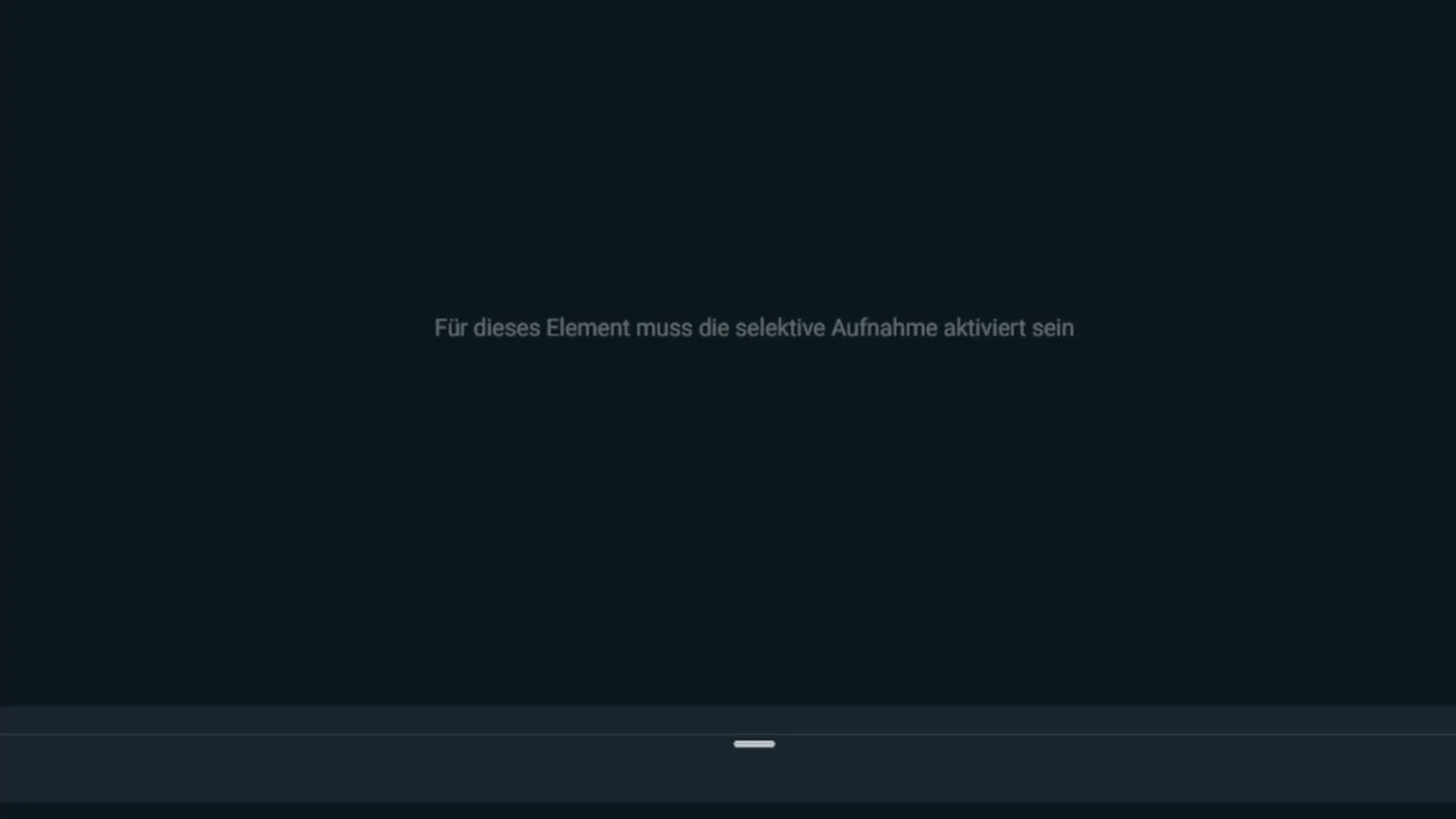
Wähle ein Beispiel-Layout aus und füge sowohl die Streamvorschau als auch die Aufnahmevorschau in dein Layout ein. Vergiss nicht, auch die Mixer-Einstellungen hinzuzufügen, damit du die Szenen und Quellen im Blick hast.
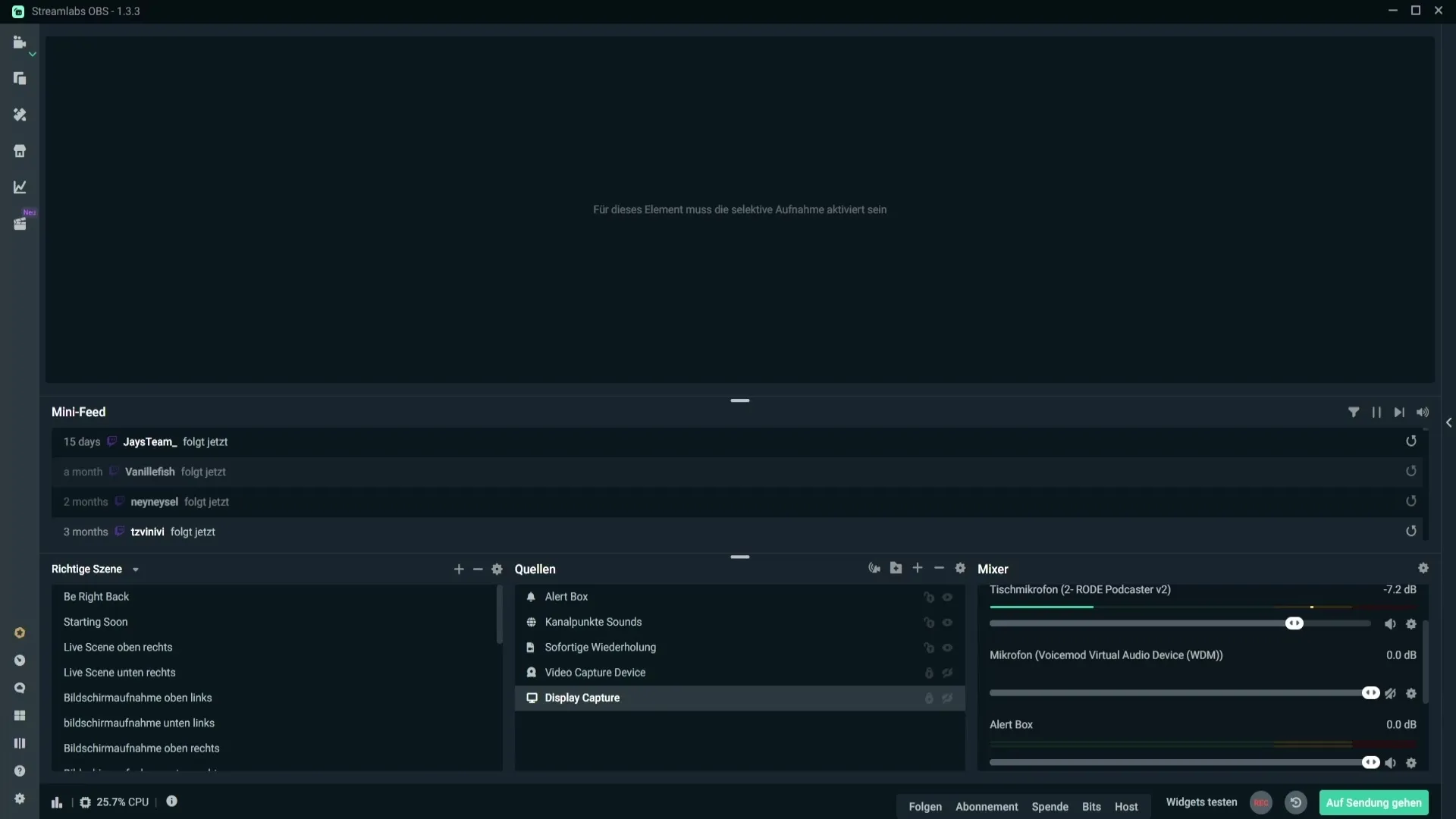
Nachdem du deine Vorschau eingerichtet hast, siehst du möglicherweise eine Meldung, die darauf hinweist, dass die selektive Aufnahme aktiviert werden muss. Ziehe die Szenen an die gewünschte Position, falls diese nicht angezeigt werden.

Jetzt kannst du die selektive Aufnahme aktivieren, indem du auf das Zahnradsymbol bei den Quellen klickst. Dort findest du die Option „selektive Aufnahme umschalten“. Ein Klick darauf aktiviert diese Funktion.
Du wirst nun sehen, dass die Aufnahme- und Streamvorschau unterschiedliche Inhalte anzeigen können. Wenn du die selektive Aufnahme aktivierst, hast du die Möglichkeit, Geräusche und Alerts gezielt zu steuern.
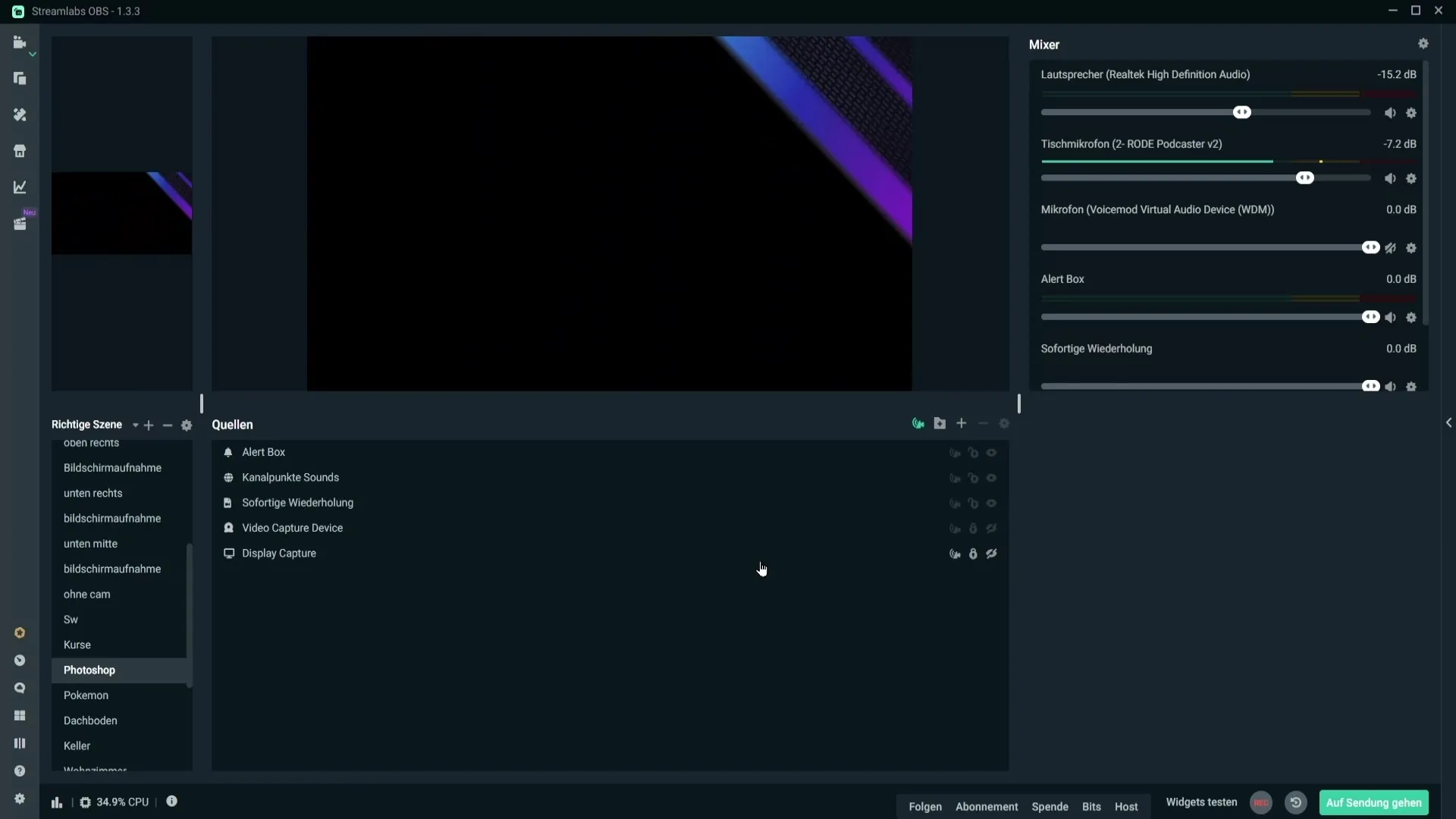
Um zu entscheiden, welche Quelle wo sichtbar ist, gibt es drei Symbole, die du nutzen kannst. Das erste Symbol zeigt an, dass eine Quelle sowohl im Stream als auch in der Aufnahme sichtbar ist. Das zweite Symbol sorgt dafür, dass die Quelle nur im Stream sichtbar ist und nicht in der Aufnahme.
Wenn du das dritte Symbol wählst, wird die Quelle nur in der Aufnahme angezeigt. Diese Optionen geben dir die Flexibilität, besser zwischen deinem Stream und der Aufnahme zu unterscheiden.
Ein häufiges Problem dabei ist, dass du möglicherweise den Sound von Alerts in deiner Aufnahme hörst, auch wenn sie nicht sichtbar sind. Um dies zu vermeiden, musst du mit den Audiospuren arbeiten.
Hierzu öffne den Mixer im Streamlabs und klicke auf das Zahnrad neben der Alert Box. Wähle hier aus, dass die Alert Box nur auf Audiospur 2 hörbar sein soll. Alle anderen Spuren solltest du deaktivieren.
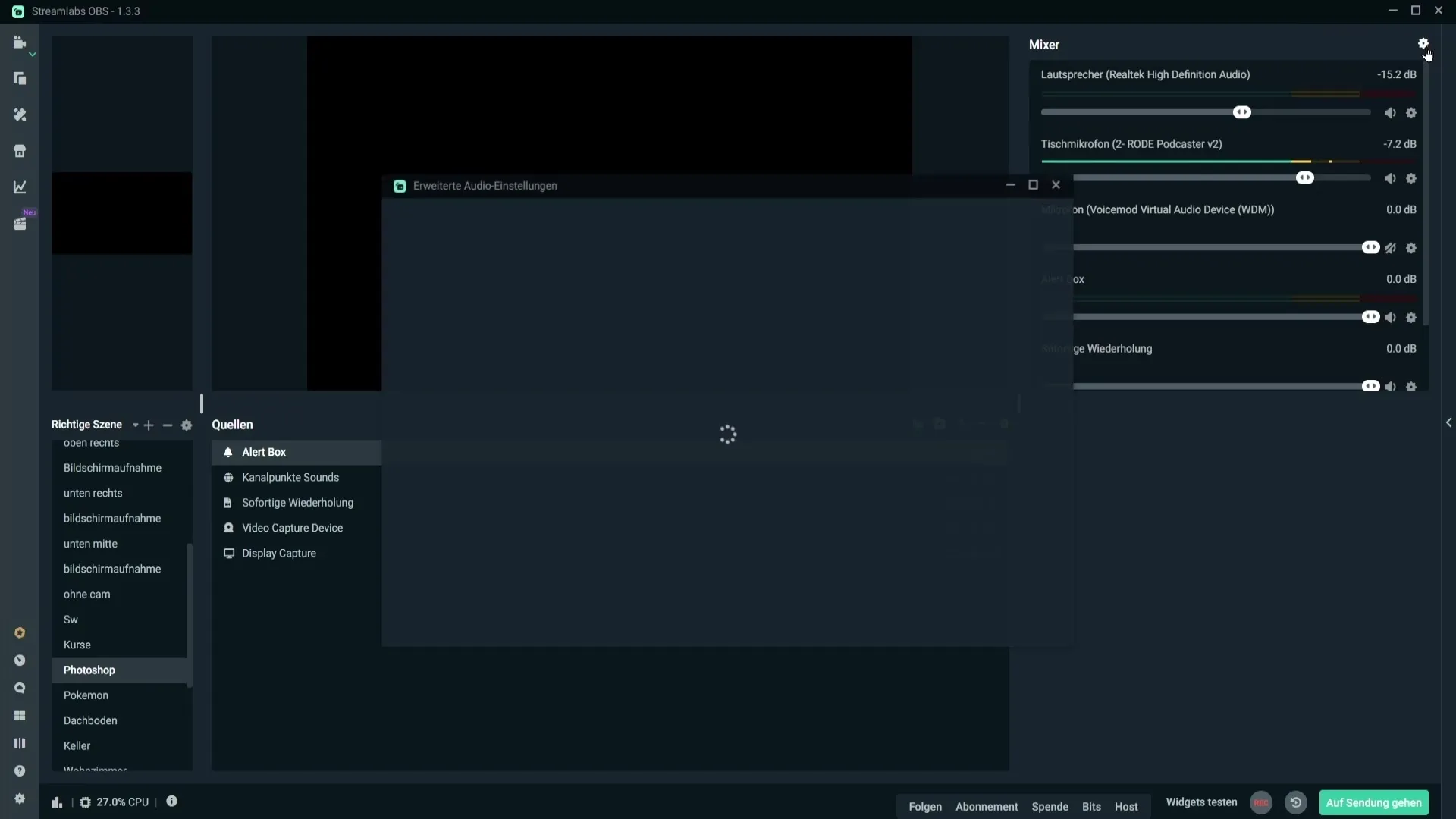
Schließe das Fenster und gehe anschließend zu den Streaming-Einstellungen. Wähle für die Audioausgabe die Audiospur 2 aus, in der sich deine Alerts befinden.
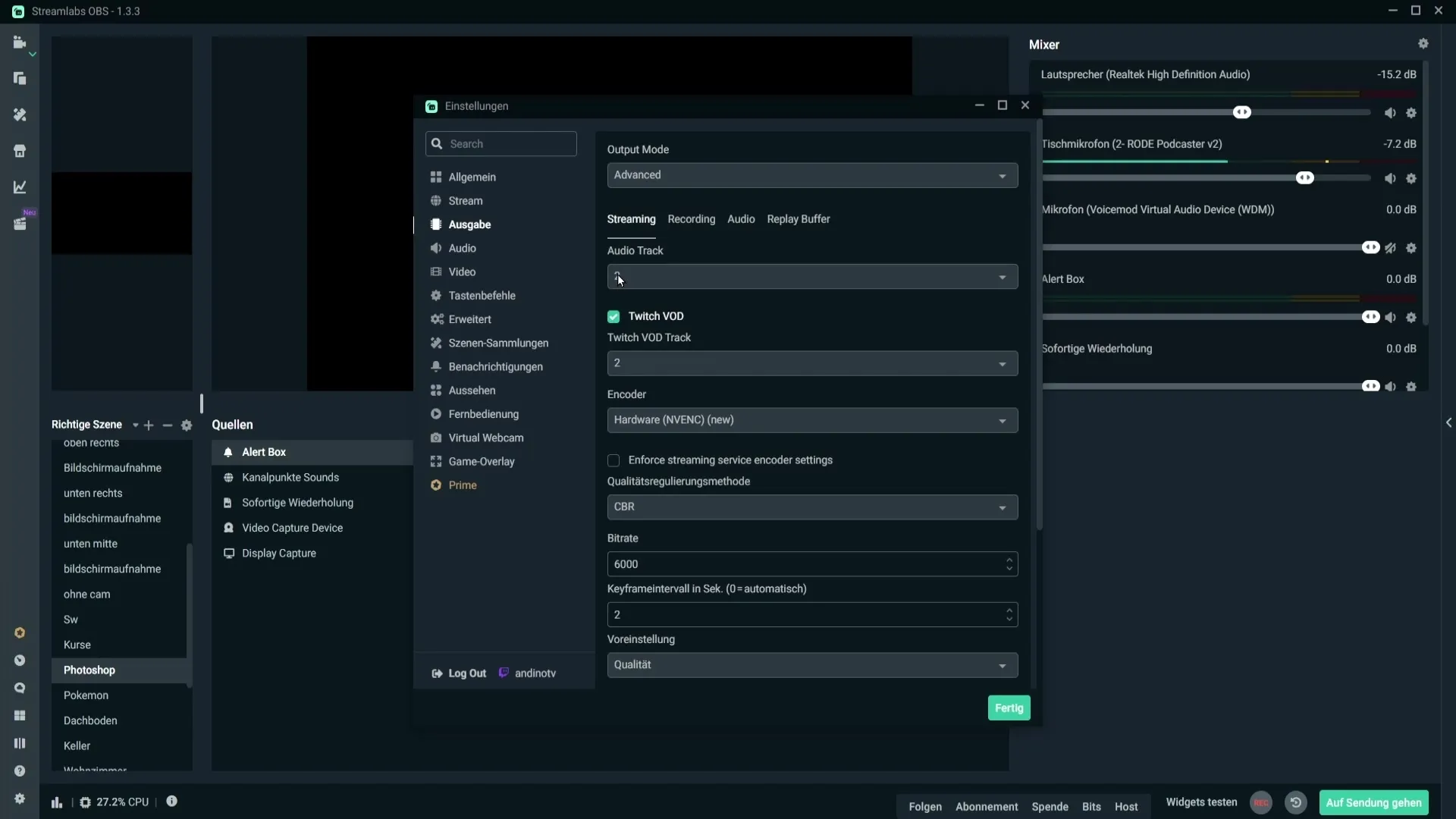
Nun musst du bei den Aufnahme-Einstellungen eine andere Audiospur wählen, zum Beispiel die Audiospur 1. Dadurch wird sichergestellt, dass nur die Töne von Spuren, die für die Aufnahme relevant sind, zu hören sind.
Wenn du die selektive Aufnahme nicht mehr benötigst, kannst du sie jederzeit wieder deaktivieren, indem du auf das entsprechende Symbol klickst. Denke daran, zuvor das Schloss zu entsperren, um Änderungen vorzunehmen.
Zusammenfassung
Du hast nun gelernt, wie du in Streamlabs die selektive Aufnahme aktivierst und verwendest. Diese Funktion ermöglicht dir eine präzise Steuerung darüber, was in deinem Stream oder in deiner Aufnahme zu sehen und zu hören ist. Mit der richtigen Handhabung kannst du sicherstellen, dass deine Inhalte genau nach deinen Wünschen gestaltet sind.
Häufig gestellte Fragen
Wie aktiviere ich die selektive Aufnahme in Streamlabs?Klicke im Layout Editor auf das Symbol für die selektive Aufnahme, um die Funktion zu aktivieren.
Welche Vorteile bietet die selektive Aufnahme?Mit der selektiven Aufnahme kannst du steuern, welche Quellen im Stream oder in der Aufnahme sichtbar sind.
Wie kann ich den Sound von Alerts in der Aufnahme vermeiden?Lege die Alert Box auf eine separate Audiospur und wähle diese für den Stream und eine andere für die Aufnahme aus.
Kann ich die selektive Aufnahme jederzeit deaktivieren?Ja, du kannst die Funktion jederzeit deaktivieren, indem du auf das entsprechende Symbol klickst, nachdem du das Schloss entsperrt hast.


